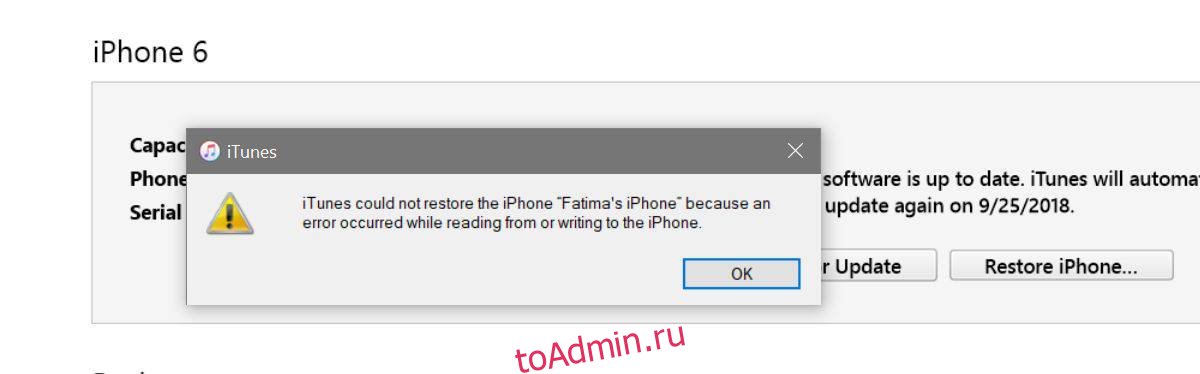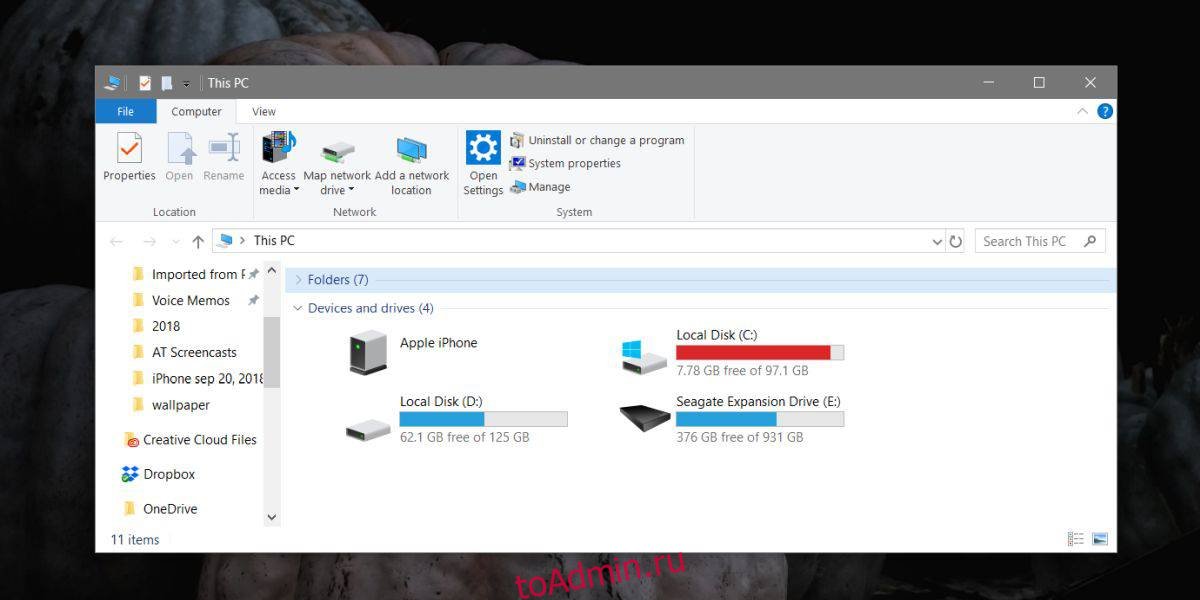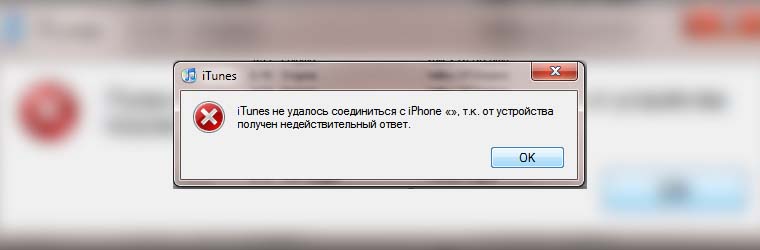itunes не удалось соединиться с iphone так как произошла ошибка при чтении с устройства
Топ способ исправить «iTunes не удалось соединиться с iPhone»
««iTunes не удалось соединиться с iPhone, так как от устройства получен недействительный ответ» или «iTunes could not connect to the iPhone because an invalid response was received from the device», вдруг появляется это сообщение при синхронизации с iTunes, и почему случилась такая ошибка?
Простые способы устранения ошибки
1. Проверьте шунтр айфона
2. Перезагрузка компьютера
3. Перезагрузка устройства
4. Перезагрузка iTunes
5. Удалите iTunes и переустановите его
Эти способы просто могут решить мелкие ошибки в системе, если не помогли, то слудует попробовать следуюшие методы.
Для операционной системы Windows/Mac
Для пользователей Mac OS X
2. Откройте меню Вид и выберите отображение файлов папки в виде значков. В окне Finder Вы увидите один или несколько файлов с длинными буквенно-цифровыми именами файлов.
Для пользователей Windows XP
1. Закрываем iTunes и отсоединяем ваш iPhone, iPad или iPod Touch. Идем в «Пуск» – «Мой компьютер».
2. В открывшемся окне кликаем по кнопке «Сервис» – «Свойства папки» – «Вид».
3. В дополнительных параметрах, в самом конце списка, ищем параметр «Скрытые файлы и папки» и переключаемся на «Показывать скрытые файлы и папки». Сохраните изменения.
4. Далее идем в C: /Documents и Settings / All Users / Application Data / Apple и ищем папку Lockdown. Удалите её. Перезагрузите компьютер.
Для пользователей Windows Vista или Windows 7
1. Закрываем iTunes и отсоединяем ваш iPhone, iPad или iPod Touch. Далее идем в «Пуск» – «Компьютер».
2. В открывшемся окне, в верхнем меню кликаем по кнопке «Упорядочить». Далее выбираем «Параметры папок и поиска» – «Вид».
3. В дополнительных параметрах, в самом конце списка, ищем параметр «Скрытые файлы и папки» и переключаемся на «Показывать скрытые файлы и папки». Сохраните изменения.
4. Затем на локальном диске С ищем папку ProgramData, а в ней папку Apple. И наконец находим то, что нам нужно – папку Lockdown. Удаляем её. Перезагрузите компьютер.
Исправление проблемы с помощью Tenorshare ReiBoot один-клик
Если испробованы все методы, приведенные выше, но проблема не разрешилась, остается прибегнуть к последнему варианту. Вероятно, проблема не в ПК, а в айфоне. А это означает, нужно с помощью Tenorshare ReiBoot решить эту ошибку.

Сначала загрузите и установите Tenorshare ReiBoot на вашем компьютере. Потом запустите его. Подключите iPhone/iPad/iPod touch к компьютеру с помощью USB-кабели. И далее Tenorshare ReiBoot распознает ваше устройство, нажмите «Войти в режим восстановления», тогда ваше устройство уже вышло из режима DFU.
После этого, нажмите «Выйти из режима восстановления», подождите немного и устройство перезагружатся безопасно. В этом процессе не отключите устройство.
Один клик эта программа может решить зависание, кроме того, если iphone завис в режиме восстановления (режиме recovery), в режиме itunes, в режиме обновления, в режиме выключения, в режиме наушники, Tenorshare ReiBoot всегда позволяет дейвайс выйти из зависания.

Обновление 2019-07-25 / Обновление для iPhone Проблемы и Решения
Как исправить «Произошла ошибка при чтении записи на iPhone» в iTunes
от sasza
Ошибки iTunes никогда не приносят удовольствия. Они являются общими, мало объясняют, что не так, и часто одно и то же или подобное сообщение об ошибке отображается для самых разных проблем. Одна ошибка, которую вы можете увидеть в iTunes при попытке восстановить iPhone из резервной копии, — это iTunes не удалось восстановить iPhone из-за ошибки при чтении или записи на iPhone.
Произошла ошибка при чтении записи на iPhone
Ошибка предполагает, что есть проблема с доступом к устройству и записью на него данных. Большинство пользователей могут подумать, что это связано с заблокированным телефоном или с другим паролем или паролем, который необходимо ввести. Это не так. В большинстве случаев эта ошибка во время восстановления возникает из-за нехватки места на диске. Решение — освободить место на диске.
Первый вопрос — сколько места на диске вам потребуется для восстановления вашего iPhone. Хорошее практическое правило — иметь столько свободного места, сколько размер вашей резервной копии, плюс 1 ГБ. Например, если размер вашей резервной копии составляет 8 ГБ, на вашем диске должно быть 9 ГБ свободного места.
Освободите это место, если сможете. Единственное место, где вы можете удалить файлы, — это папка MobileSync, созданная iTunes.
Здесь используйте даты, чтобы определить, из какой папки вы хотите восстановить резервную копию. Остальные папки рекомендуется переместить на внешний диск, если вы беспокоитесь, что, возможно, не определили правильную резервную копию, но если вы уверены, вы также можете удалить их.
MobileSync в Windows 10
MobileSync в macOS
На скриншоте ниже папка, созданная 20 сентября 2018 года в 22:33, является резервной копией, в которую iPhone собирался восстановить, поэтому все остальные папки были удалены.
Подключите свой iPhone, а затем запустите процесс восстановления. Посмотрите на эту же папку, и вы увидите, что в процессе восстановления здесь будет создана другая папка. Позвольте ему выполнить восстановление и не перемещайте и не удаляйте новую папку, пока ваш телефон снова не заработает.
После успешного восстановления вашего iPhone вы можете удалить папку, в которой нет резервной копии. Если вы проверите место на диске, вы увидите, что папка занимает значительный объем места.
Обычно это не проблема, если у вас нет SSD, что обычно означает, что у вас меньше свободного места, следовательно, возникает ошибка.
Решение «Произошла ошибка при чтении с устройства» в iTunes
Всем категорический и пламенный привет! Буквально вчера я рассказал о том, как мне удалось восстановить полностью стёртый код активации с наклейки Windows. Так вот — эта заметка является непосредственным продолжением той самой истории. В которой Windows был успешно активирован, а сразу же после этого я подумал:
Интернет у меня отсутствовал, но был диск «D:\», на котором хранится когда-то давно скачанный установочный файл медикомбайна от компании Apple. Нахожу этот файл, смело и решительно его открываю, iTunes прекрасно устанавливается, я беру кабель, отточенным движением подключаю iPhone и…
«Ловлю» замечательную надпись:
iTunes не удалось соединиться с iPhone, так как произошла ошибка при чтении с устройства.
Скриншот, как обычно, прилагается.
После долгого и вдумчивого анализа проблемы (нецензурной брани в адрес Apple и Microsoft), был сделан вывод, что имеются какие-то проблемы с подключением.
Ничего из этого не помогло (даже «болтание» со знакомым) — «ошибка при чтении с устройства» и хоть ты тресни!
Думаю — что же мне теперь, опять Windows переустанавливать? Как во времена старой-доброй Windows XP?
Но, к счастью, до такого не дошло — всё оказалось немного проще.
Ведь причиной ошибки «Tunes не удалось соединиться с iPhone, так как произошла ошибка при чтении с устройства» является тот факт, что старые версии iTunes просто-напросто не умеют работать с iPhone под управлением новых версий iOS.
Ну вот не понимают они друг друга и всё тут!
Что, в принципе, легко объяснимо, ведь моя версия iTunes была скачана во времена iOS 12. А тогда про iOS 13 и, тем более, iOS 14 ещё никто не думал. Именно поэтому у iTunes и iPhone происходит ошибка чтения с устройства. Несовместимость драйверов, чтоб их!
Всё правильно — обновить iTunes. А ещё лучше, выполнить полную переустановку (чтобы, как говорится, наверняка).
Именно это я и сделал:
Всё. После этих манипуляций драйвер обновился, iTunes стал принимать iPhone, а немного поднадоевшая «ошибка при чтении с устройства» полностью пропала. Победа!
Вывод. В большинстве неполадок виноваты старые версии программного обеспечения. Ведь был бы у меня «новый» iTunes — я бы даже не узнал о том, что «ошибка при чтении с устройства» вообще существует. А так… пришлось немного побегать. Ну да и ладно, зато инструкцию написал — которая, я верю, кому-нибудь да пригодится:)
P.S. Статья была полезной? Расскажи об этом в комментариях (можно и «лайк» поставить)! Ничего не сработало? Тем более пишите (чем смогу, помогу)!
Всем привет!
Меня зовут Михаил и это мой блог.
Добро пожаловать!
P.S. Иногда меня можно застать в прямом эфире. Залетай, поболтаем!;) В данный момент — OFFLINE!
Спасибо, что поделились личным опытом!
Огромное спасибо и автору и вам! От себя хочу добавить, что при восстановлении из резервной копии, itunes зачем-то копирует уже созданную вашу резервную копию, поэтому места надо именно столько, сколько занимает уже созданный бэкап. Найти его можно C:\Users\имяпользователя\Apple\MobileSync\Backup
Федор действительно проблема была в том что айтюнс сжирал место копируя резервную копию, поэтому выдавало такую ошибку
Как исправить ошибку iTunes «от устройства получен недействительный ответ»?
✏️ Нам пишут:
Владимир
При подключении iPad к Mac появляется ошибка: «iTunes не удалось соединиться с iPad, так как от устройства получен недействительный ответ». Как решить?
Почему так происходит. При первом подключении iPhone или iPad к компьютеру происходит процедура обмена сертификатами. Пользователь при этом видит диалоговое окно на компьютере и мобильном девайсе с возможностью «установить доверительные отношения» между устройствами.
Если хотя бы на одном из устройств ответить отрицательно, это приведет к невозможности дальнейшей синхронизации и подобным ошибками.
Как это решить. Стандартный способ решения проблемы сводится к удалению кеша сертификатов для подключаемых устройств по пути /var/db/lockdown для Mac и C:/ProgramData/Apple/Lockdown для Windows.
Если подобные действия не устранили проблему и ошибка все равно появляется, следует попробовать:
C выходом новых версий iOS в Apple пытаются убедить пользователей в необходимости обновления iTunes на компьютере до последней актуальной версии. Если Mac достаточно старый, то обновиться не получится, апдейты iTunes могут быть «вшиты» в состав новой версии macOS.
Такие ошибки неизбежны при использовании мобильных устройств с последней версией прошивки и компьютеров со старым iTunes.
iTunes не удалось соединиться с iPhone, iPad. Устранение ошибки!
iTunes не удалось соединиться с iPhone или iPad, 6/7, потому что неверный ответ был получен от устройства? Если у вас такая же проблема, читайте в нашем посте, как исправить это с легкостью в iTunes.
Ситуация 1: обновили iPhone 6 на iOS 10 и теперь iTunes говорит: “iTunes не удалось соединиться с iPhone, потому что неверный ответ был получен от устройства”. В Макбуке подключение работает, а на iPhone нет! Помогите!
Ситуация 2: я столкнулся с этой проблемой на домашнем компьютере после покупки моего нового iPhone 7. Я раньше синхронизировал телефон с моим ноутбуком, но при подключении его к ПК, я получил сообщение об ошибке: “iTunes не удалось соединиться к iPhone, потому что неверный ответ был получен от устройства”.
Мы видели многих людей с проблемой синхронизации в iTunes, после обновления на новую версию iOS 10 или при покупке нового iPhone 7/7 плюс. Ошибка: “iTunes не удалось соединиться к iPhone, потому что неверный ответ был получен от устройства”. Независимо от того, кто получите в iTunes неверный ответ iPhone или iPad, в этом руководстве, мы покажем вам некоторые возможные решения, исправление данной проблемы – iTunes не удалось соединиться к iPhone/iPad, потому что неверный ответ.
Как исправить ошибку: iTunes не удалось соединиться с iPhone, iPad, потому что неверный ответ?
1. Обновить ваш iTunes до последней версии (iTunes 12.5.3). Иногда обновления iTunes помогает, вы можете Скачать на этой странице.
2. Удаление и переустановка программы iTunes. Этот метод работает для большинства пользователей.
Примечание: вы можете взять резервную копию iTunes. Также можете воспользоваться резервной копией медиатеки iTunes путем копирования файлов в папку. Моя музыка\iTunes (музыка library.xml iTunes, iTunes Library.itl и т. д.) перед повторной установкой.
Приведенные выше решения должны исправить эту проблему в iTunes, если ошибка не устранена, вы можете попробовать следующие решения:
Альтернативный способ синхронизации данных между iPhone и iTunes
Если iTunes по-прежнему не может подключиться к вашему iPhone, потому что выдает ошибку недопустимый ответ, вот альтернатива iTunes, которая помогает. Передача резервных скопированных данных и синхронизацию iPhone – AnyTrans.
1. Управлять библиотекой iTunes умным способом
С AnyTrans, вы можете синхронизировать файлы из iTunes на iPhone музыку, фильмы, мелодии и многое другое без удаления существующего контента, также можете экспортировать всю библиотеку iTunes на внешний диск для резервного копирования.
2. 1 Нажмите для передачи данных с iPhone / iPad в iTunes, для ПК/Mac или другого компакт-диска.
С AnyTrans, вы можете перенести данные из iPhone в iTunes на ПК/Mac, в другом компакт-диске или импорта данных на iPhone одним нажатием кнопки.
3. Управлять (добавлять, удалять или перемещать) определенные прошивки файлов, как вам нравится
AnyTrans поддерживает работу с более чем 20 типов данных на iOS и файлов, включая фотографии, видео, контакты, сообщения, заметки, календарь, история Сафари и закладки, голосовые заметки, голосовая почта и т. д.
Мы перечислили некоторые возможные решения, чтобы исправить ошибку с iTunes не удалось соединиться к iPhone, iPad, потому что неверный ответ был получен от этого устройства, и надеемся, что они полезны. Если вы решили эту проблему другими методами, будьте добры, поделитесь им в разделе комментариев, так как они могут помочь другим людям, которые все еще не нашли решение этой проблемы в iTunes.